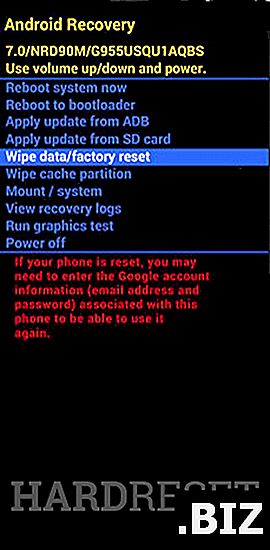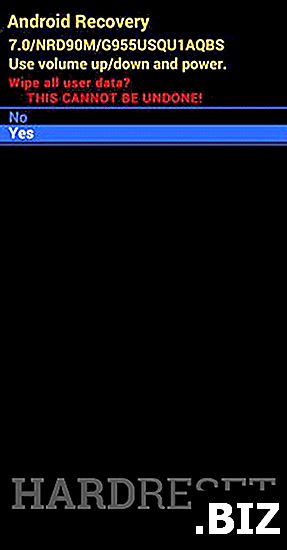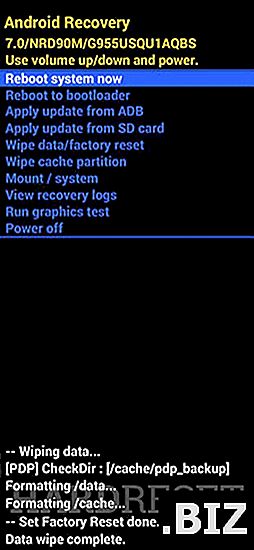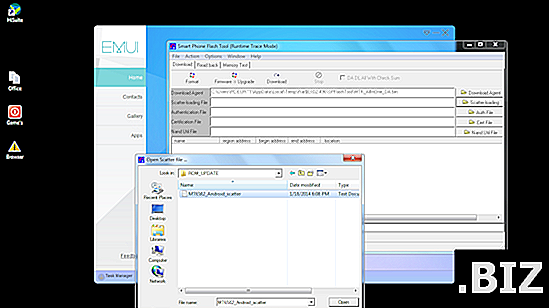Urządzenia TECNO
twardy reset TECNO Camon i Click
Jak przywrócić ustawienia fabryczne TECNO Camon i Click ? Jak wyczyścić wszystkie dane w TECNO Camon i Click? Jak ominąć blokadę ekranu w TECNO Camon i Click? Jak przywrócić ustawienia domyślne w TECNO Camon i Click?
Poniższy samouczek pokazuje całą metodę resetu głównego TECNO Camon i Click. Sprawdź, jak wykonać twardy reset za pomocą kluczy sprzętowych i ustawień Androida 8.1 Oreo. W rezultacie Twój TECNO Camon i Click będzie jak nowy, a Twój rdzeń MediaTek Helio P23 (MT6763V) będzie działał szybciej.
Pierwsza metoda:
- W pierwszym kroku wyłącz urządzenie, przytrzymując przycisk zasilania przez kilka sekund.

- Następnie zacznij naciskać przyciski zwiększania głośności i zasilania przez kilka chwil.

- Puść klawisz zasilania, gdy zobaczysz logo TECNO.
- Zwolnij zwiększanie głośności, jeśli pojawi się robot Android.
- Teraz naciśnij przycisk zwiększania głośności + przycisk zasilania .

- Następnie użyj przycisków głośności, aby wybrać „ wyczyść dane / przywróć ustawienia fabryczne ” i naciśnij raz klawisz zasilania.
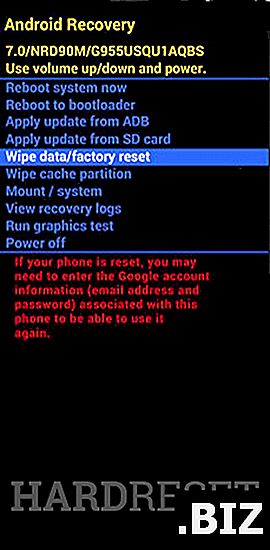
- W tym trybie wybierz „ tak ” przyciskiem zasilania.
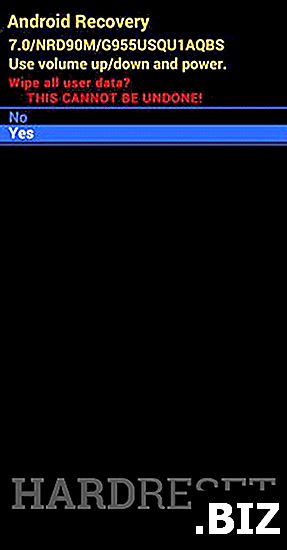
- Gdy pojawi się tryb odzyskiwania, wybierz „ uruchom ponownie system teraz ” za pomocą przycisku zasilania.
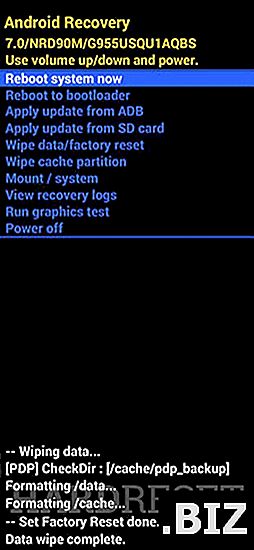
- Dobra robota!